入社式は開催したりしなかったり、いろいろな決断があったことかと思います。
ですが、新人研修を開催しないという選択はできないのではないでしょうか。
研修はしないといけない。だが3密に当たる集合はできない。悩ましい…
私の勤務先でも同じ悩みにぶち当たったので、思い切って入社式だけでなく新人研修もライブ配信しています。ちなみに主な部分は私1人で対応しています。
各会場で『YouTube開くなど基本的な操作』や『音声や音量のチェック』などはさすがに別のスタッフで対応してもらっていますが、配信スキルはゼロでも問題ありません。
ポイント
- 配信元の会場にも受講者がいる
- ライブ配信はするが、会場ごとに連携をとって進める必要はない(多少の遅延が影響しない研修の構成とした)
- 座学をほとんどにし、3密に当たるような実践研修はできる限り実施しない
- 質疑応答は別途回答とし、質疑内容は全員に見えるようにした
単なるライブ配信であればいわゆる無観客試合をすれば良いのですが、会場(会議室)が豊富にあるわけでもありません。
3密に該当しないよう、配信元会場にも受講生がいる構成としました。
構成図

前回の記事にも挙げた構成を実現する場が早速きてしまいました。(こっそり準備しててよかった…)
無観客試合の場合は…
- HDMIスプリッターは不要(会場投影不要につき)
- ミキサーがなくても配信は可能
ミキサーなしで配信する場合
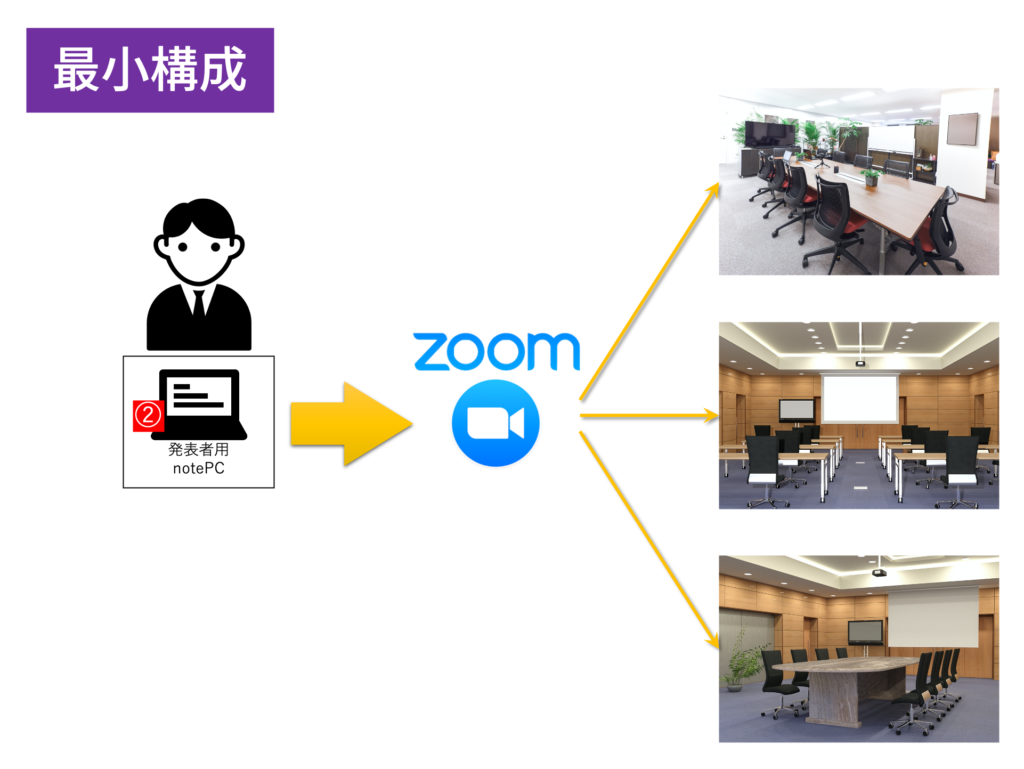
最小構成の場合、機材はインターネットに繋がるパソコン1台あれば、研修の配信はできます。
音質を高めるならマイクを、
発表者の顔をよりキレイに写すならビデオカメラを、
映る顔色を気にするなら照明や立ち位置を、
入力音声の数が増えるならマイクを複数接続、
会場の雰囲気を写すならビデオカメラも複数接続、
ワイプを入れて、スライドに合わせて滑らかな切り替えをするならミキサーを
こんな感じで配信レベルを高めるに連れてやはりミキサーが必要になってきます。
HDMIスプリッター
配信元の会場では、スライドをスクリーンに映して受講者に伝える必要があります。
ここで登場するのがHDMIスプリッターです。いわゆるHDMIのタコ足です。

最初に示した構成図の中で、HDMIスプリッターがなければ、現地スクリーンに講師のスライドのみ上映することができません。
現地の受講者にライブ配信しているかどうかは関係ないので、例えばYouTubeLiveの画面を見せる必要はありませんので、HDMIスプリッターで出力先を分けています。

ビデオカメラで取り込んだ講師の表情を一画面にまとめるには、ミキサー側で処理します。

ミキサーを使うと、このように画面を分割して表示させることができます。
OBSの方が、サイズ等で柔軟な合成ができるんですが、CPUの消費が爆上がりするので、ミキサーがあってミキサーでできる範囲の合成なら、ミキサーでやっちゃいましょう。

配信の画像を現地受講者に見せる必要がないので、現地投影とライブ配信は構成が全く異なります。
現地投影とライブ配信で異なる構成を繋げるのが、HDMIスプリッターです。
接続構成図

青い部分が現地投影の対応、ピンクがライブ配信の構成です。
ケーブルの長さに注意!
全体をパッと見ると複雑に感じるかもしれませんが、1つ1つを見れば決して複雑ではありません。
このような構成図をちゃんと作っておけば、実際の現場でも戸惑うことなく設置できますし、何よりメンバー間で共有が可能です。
注意が必要なのが、ケーブルの長さです。
接続のイメージができて、いざ会場で機材設置となっても

ケーブルの長さが足りない…
あるあるです。非常にあるあるです。
できる限り会場の下見をしておくことをオススメしますし、自施設であれば一度実際の機材設置をしておきましょう。
当日になって足りないものが出てきたら、電気屋さんへダッシュです。当日購入で済めば良いですが、なければ終わりです。
特にケーブルは電気屋さんで買うと高いですし、HDMIのようなメジャーな物はあってもminiHDMI⇔HDMIなどは在庫がないかもしれません。
ケーブルの長さには注意!!
会場ごとの個別対応は後回し
ライブ配信をすると、音量などの会場向け対応が出てきます。
配信元から一括で対応できる操作はすぐに対応できますが、会場ごとにシステム以外の個別対応が出てくる場合があります。
- この会場だけプログラム進行を変えたい
- こっちの会場で質問が出ている
進行は統一し、質疑応答はできるだけ後回しにしましょう。
進行に関わる質問であれば、配信元にいる講師に伝えて全体の配信で対応してもらいます。ただし、この対応も他のスタッフにしてもらった方が良いです。
ライブ配信の機材を操作するスタッフはできる限り配信に集中しましょう。
また会場ごとにプログラムを変えるなら、それはもうその会場に別途講師を派遣し、完全に独立して研修を開催すべきです。
配信にはどうしても遅延があります。OBSを経由すると短くても25秒〜30秒の遅延を避けることはできません。
会場ごとのプログラム変更は、分岐の始点は簡単です。『ではここからこの会場は別のプログラムを行います』だけです。
しかし、共通プログラムに戻る時が大変です。
配信元の会場にメイン進行を待ってもらったり、またはメイン進行は先に進んでるので、遅れて合流ということになりかねません。
休憩時間にも注意
休憩時間の開始と終了も絶対時間(例|13:50〜14:00を休憩)で設定することはできず、相対時間(今から10分間休憩)で設定することになります。
常に30秒程度の遅延であればまだ良いですが、ネットワーク環境によっては数分単位の遅延になることもあり得ます。
会場ごとの担当者にはライブ配信のスキルは不要ですが、研修の進行管理など、会場管理はしっかりしてもらいましょう。
返し用のモニターが地味に効く
講演者は現地で投影があるので、スライドがスクリーンにどう映っているかを確認しながら進めることはできます。
もう一つ重要なのは、ライブ配信先に自分がどう映っているか、です。

この画像の場合、私は自分自身がどう映っているかを確認しながら進めています。
- ちゃんと真ん中に映っているな
- 表情もまあ出てはいるな
- 身振り手振りもできているな
話しながらの確認なので、簡単な項目をちょっと意識する程度です。
特に話しながら動き回る講演者の場合、知らずのうちに画面からフェードアウトすることがあり、そうなるとワイプの存在は無駄になります。
配信操作とは別のスタッフでビデオカメラを動かして講師を追いかけるか、フェードアウトしないように注意するなどしなければなりません。
配信先にスライドがちゃんと映っているかを把握しながら進めることも重要です。
配信担当スタッフ側で確認しているでしょうけども、本人が確認しながら進めることは、講師にとっても安心です。
ビデオカメラはウェブカメラでも良い
機材にお金をかけることが難しい場合、ビデオカメラでなくとも良いと思います。
こういうやつです。モニターにくっつけたり、机に置いたり。
特に下記の場合はウェブカメラだけで良いでしょう。
- ビデオカメラで撮るのは講師だけで良い。
- 撮影対象の講師は決められた場所から話す。
- ビデオカメラや三脚を準備すると予算が厳しい
ビデオカメラでの録画はしない
ライブ配信だけであれば録画は必要ありません。つまりメモリーカードは不要です。
なぜなら、YouTubeへの投稿とライブ配信はほぼイコールです。
YouTubeにアップロードしながら配信しているので、配信終了後もYouTubeのURLを実行すれば最初から見直すことができるからです。
ということは、例えばミラーレス一眼レフのカメラでも大丈夫ということです。
私はSONY α6000にmicroHDMI⇔HDMIケーブルで対応することもあります。

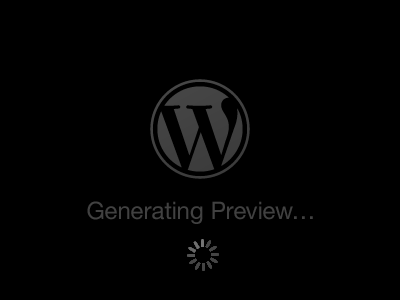
SONY α6000は録画機能が30分までという制限があるのですが、録画しなくても良いのでこの制限は気にしなくても良いですね。
新人研修をライブ配信するメリット
やはり後から見直すことができるのは大きなメリットです。
入社直後は新しい情報に溢れており、後から確認するのも大変です。
そんな時に後から見直すことができれば、受講者側は非常に助かることでしょう。
また講師側も複数回説明する手間が省けますし、振り返りにも使えます。
ロールプレイングを含む研修はカメラワークなども忙しくなってきますが、各会場にサブ講師を手配できれば充分に可能でしょう。
最小構成でもやっていけますので、新人研修のライブ配信、ぜひチャレンジしてみましょう!



